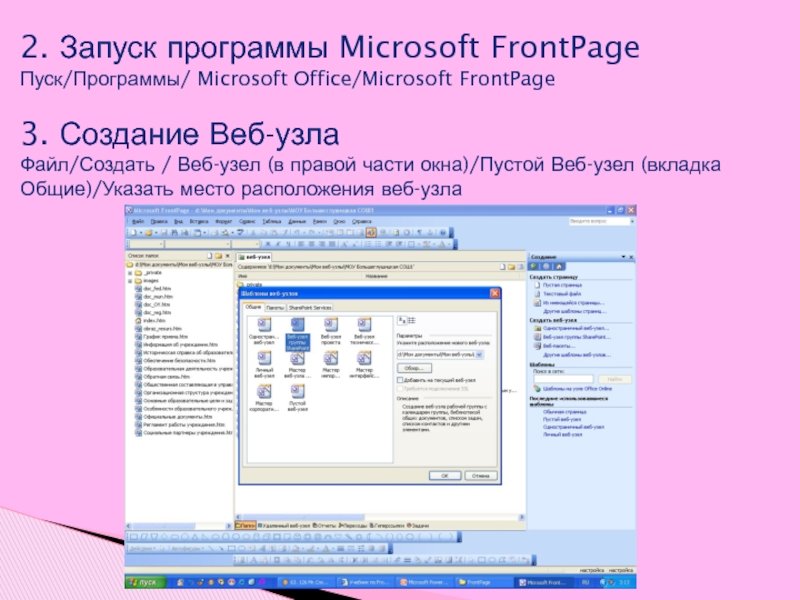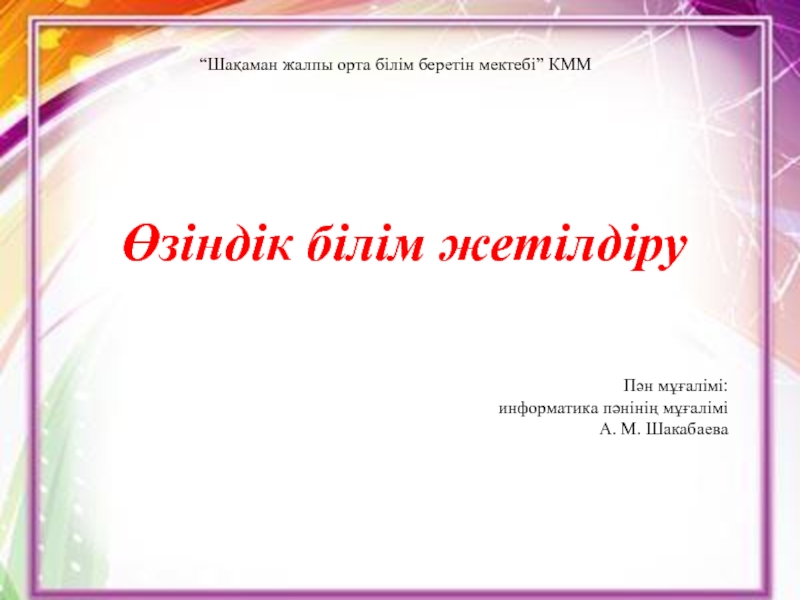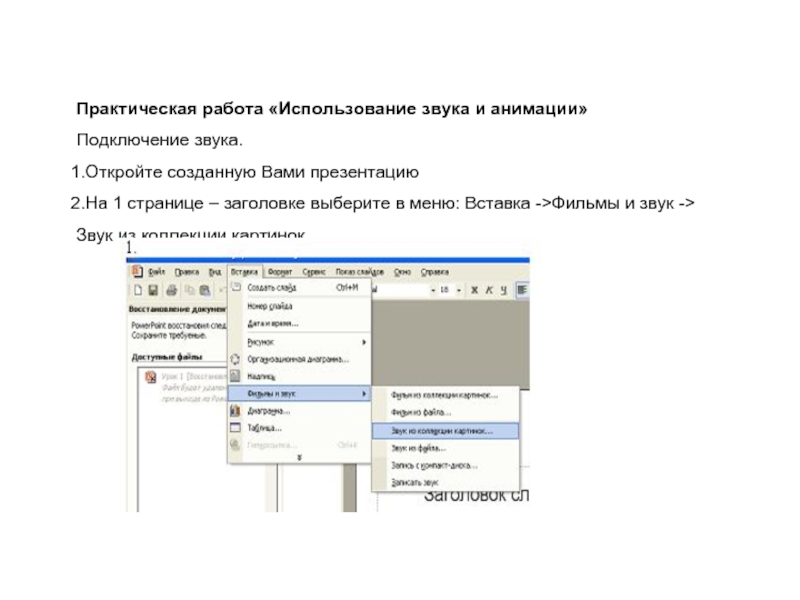имеющуюся у Вас информацию?
Какова должна быть структура сайта?
Какие
страницы должен иметь сайт? Какой дизайн должны иметь страницы сайта?
Какая должна быть навигация по сайту?